Excel合并单元格的缺点解决方式
背景
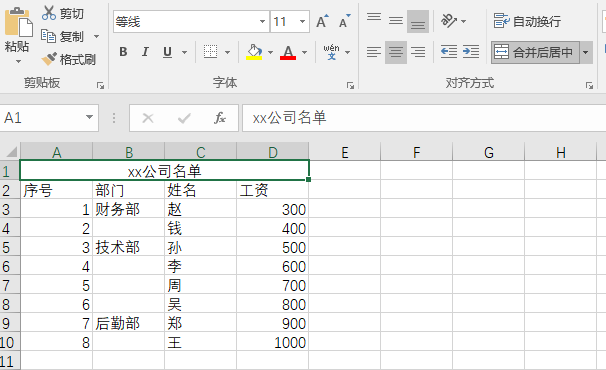
99%的人在创建表格的一个标题,都喜欢使用合并单元格的功能
但是由于使用Excel的合并单元格,在数据分析统计的时候出现了一些问题
- 复制粘贴数据时,由于有合并单元格,不能直接复制粘贴
- 移动整列的位置,不能快速移动
- 使用VLOOKUP函数时,无法直接选中列区域,只能手动选中单元格区域
行标题优化
使用跨列居中的功能设置标题
- 在第一个单元格输入标题
- 选中多个单元格(标题区域)
- 按
Ctrl + 1打开单元格格式 - 对齐选项卡中,设置水平对齐方式为
跨列居中 - 点击确定
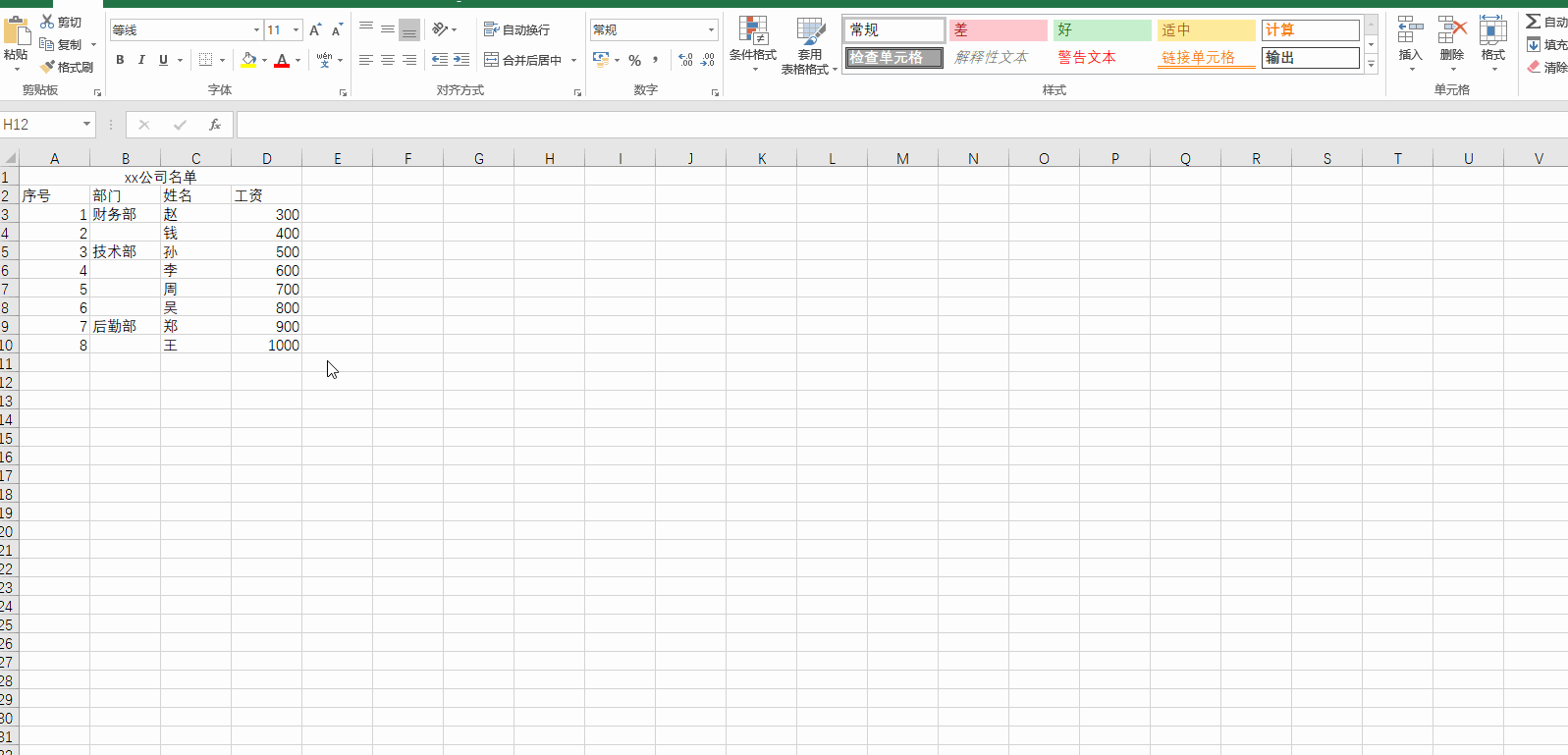
列中合并单元格的问题优化
有人喜欢把一列中相同的部门都合并在一起,结果筛选时有数据缺失
因为如果取消合并单元格就会发现,除了第一个,其余的都是空的
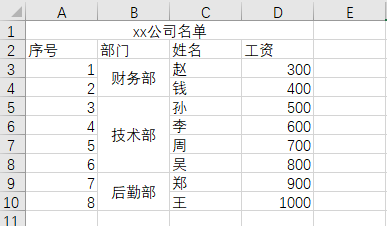
建议这种多行的没必要合并,直接重复相同的数据即可,下面展示快速重复的方法
- 先取消合并
- 选中整个区域
Ctrl + G打开定位功能- 设置定位条件 -
空值 - 按键盘的
等于符号,然后按键盘上方向键,最后按快捷键Ctrl + 回车填充内容 - 最后,还要选中内容,复制并且原位粘贴为数值即可
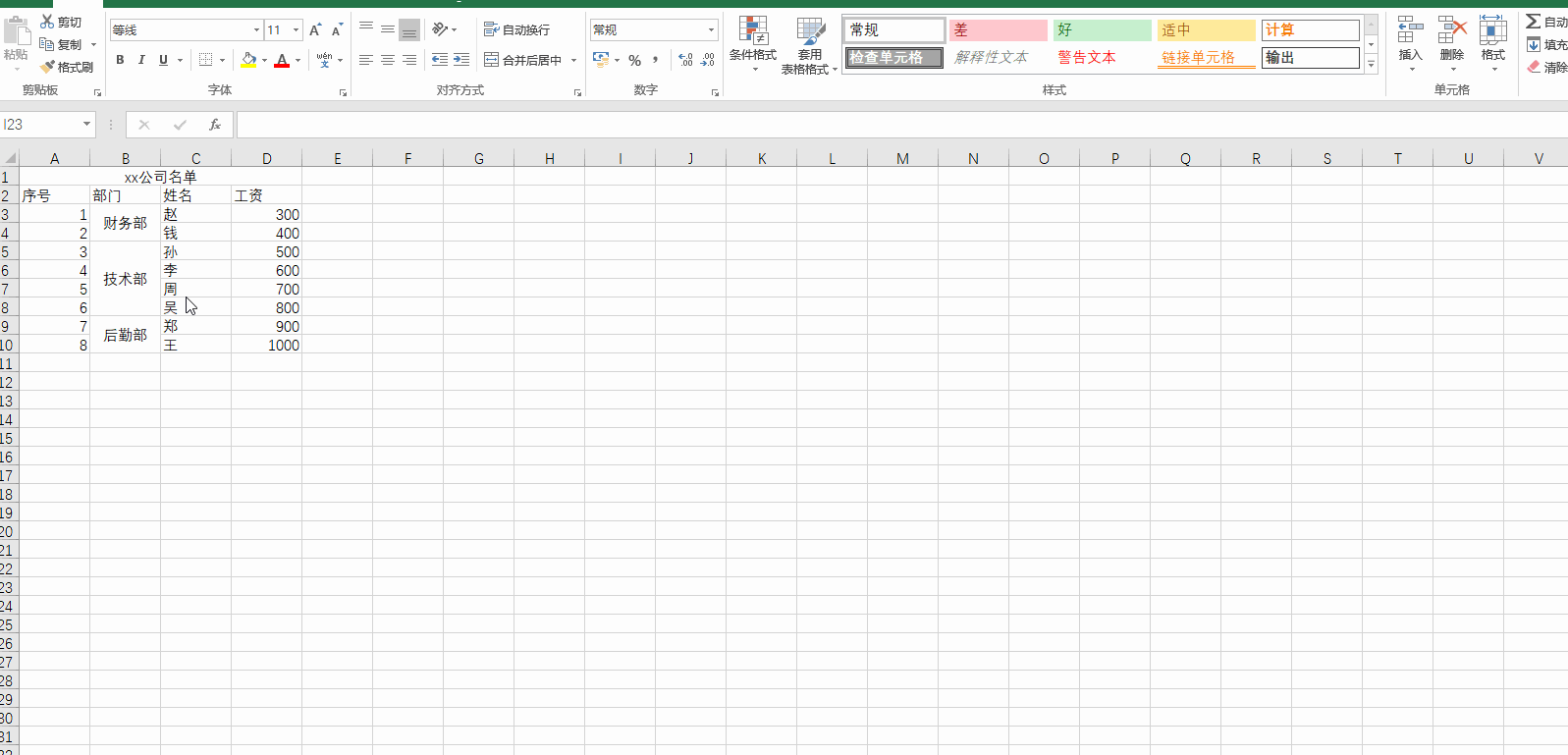


 浙公网安备 33010602011771号
浙公网安备 33010602011771号